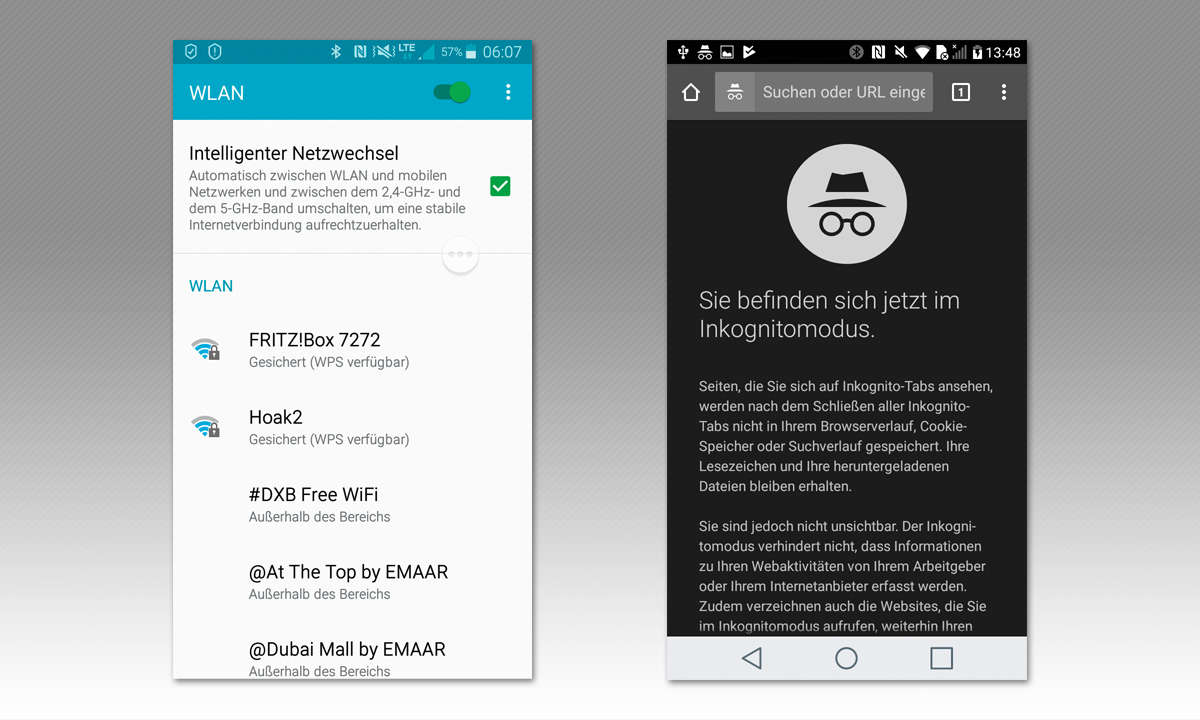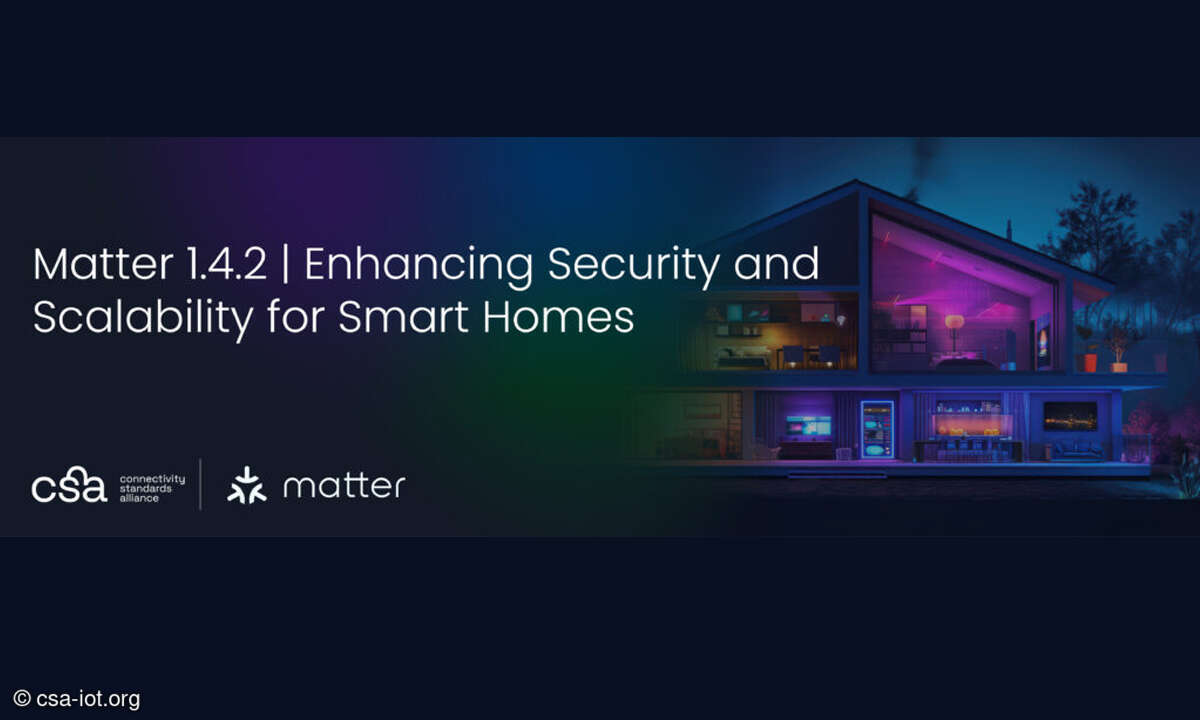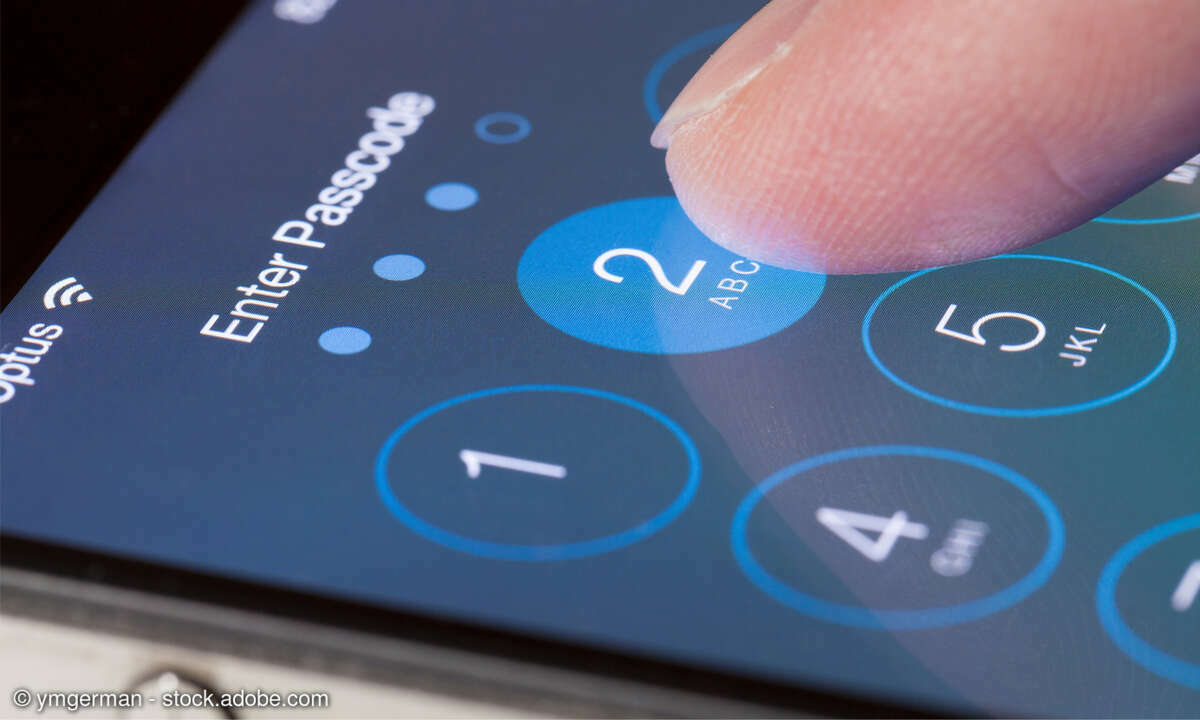Smartphone-Sicherheit erhöhen: 10 Tipps
- Smartphone-Sicherheit: Schutz vor Hackern und Malware
- Smartphone-Sicherheit erhöhen: 10 Tipps
1. Bildschirm sperrenUm das Smartphone zumindest vor schnellem unbefugtem Zugriff zu schützen, sollten Sie eine Displaysperre verwenden. Moderne Geräte bieten dazu verschiedene Möglichkeiten. Eine Methode ist die Code-Sperre, bei der Sie eine vier- oder sechsstellige PIN festlegen. Grundsätzlich...
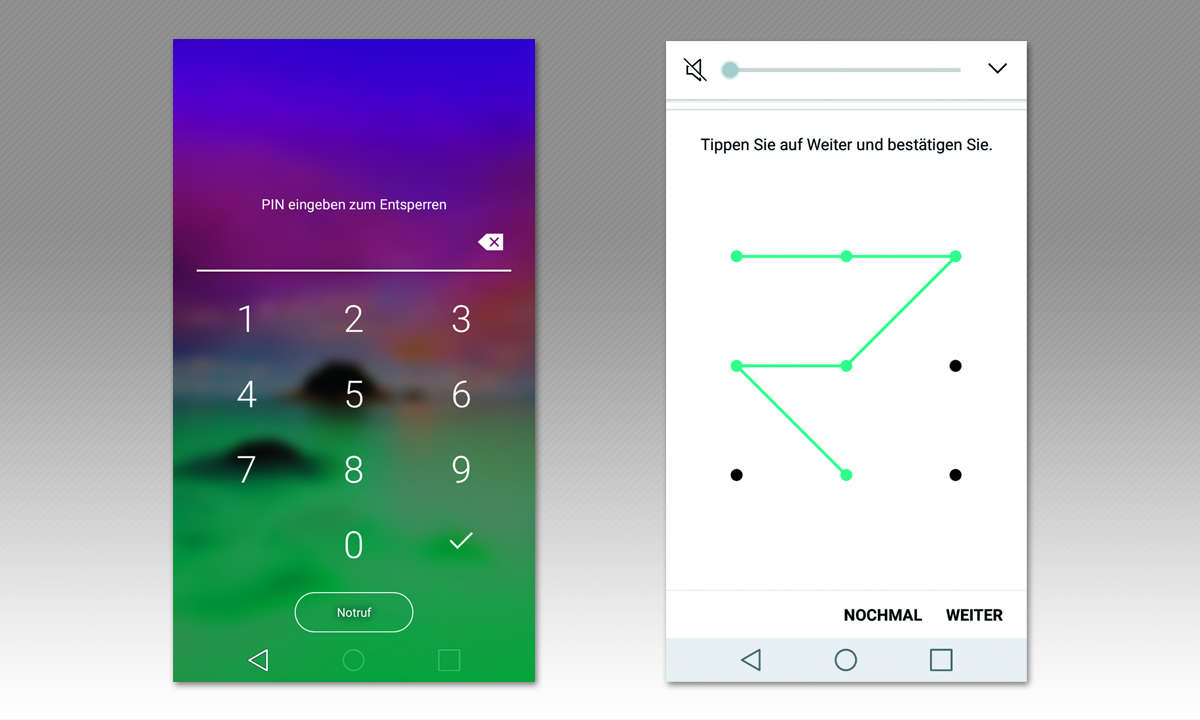
1. Bildschirm sperren
Um das Smartphone zumindest vor schnellem unbefugtem Zugriff zu schützen, sollten Sie eine Displaysperre verwenden. Moderne Geräte bieten dazu verschiedene Möglichkeiten. Eine Methode ist die Code-Sperre, bei der Sie eine vier- oder sechsstellige PIN festlegen. Grundsätzlich gilt: Eine längere PIN ist immer sicherer. Alternativ können Sie ein Passwort vergeben. Dieses sollte aus einer Kombination aus Groß- und Kleinbuchstaben, Zahlen und Sonderzeichen bestehen. Bewahren Sie PIN bzw. Passwort immer getrennt von Ihrem Smartphone auf.
Weitere Methoden, das Display zu entriegeln, sind das Wischmuster, der Fingerabdruckscanner oder die Gesichtserkennung. Diese sind bequemer und auch schneller als die PIN-Eingabe, allerdings kann der biometrische Sensor auch ausgetrickst werden. Ganz gleich, ob Sie eine PIN oder ein Wischmuster verwenden, sorgen Sie bei allen Varianten für einen Sichtschutz gegenüber Fremden und reinigen Sie Ihr Display regelmäßig, um Wischspuren zu beseitigen. Dies gilt auch für den Fingerprintsensor.
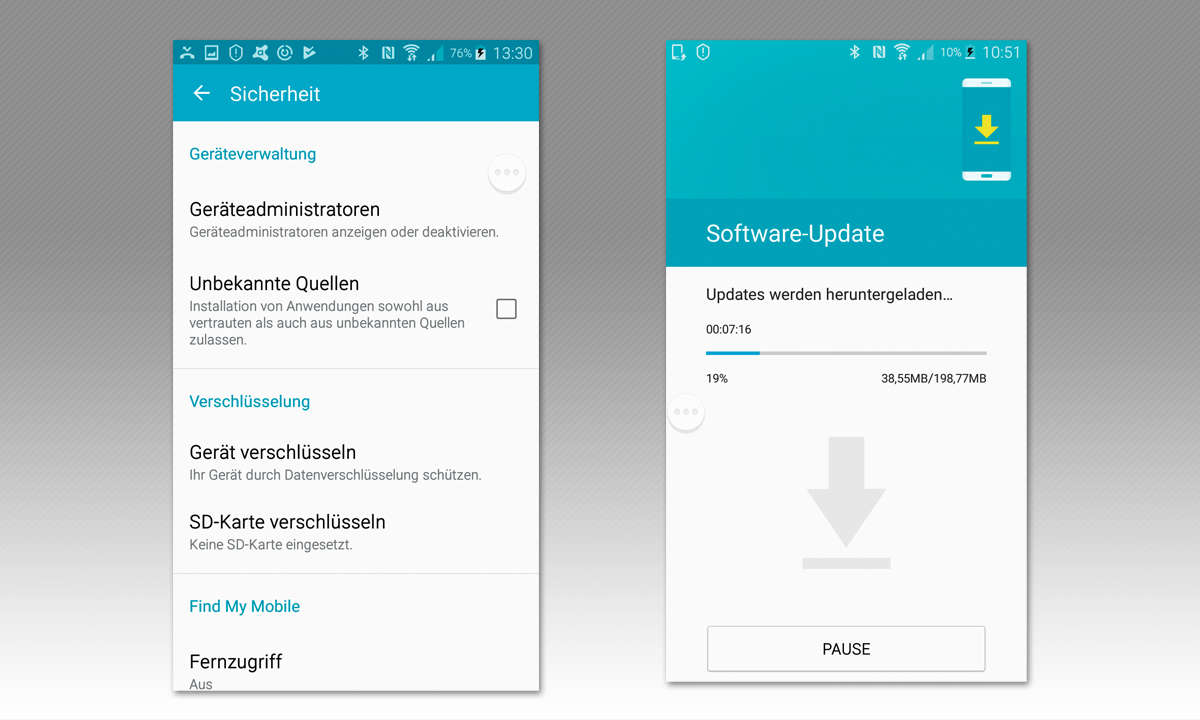
2. Daten verschlüsseln
Trotz Code-Sperre oder anderen Hürden kann ein technisch versierter Angreifer das Smartphone auslesen. Sensible Daten sollten deshalb immer verschlüsselt werden. Viele Smartphones bieten eine entsprechende Funktion in den Bordmitteln, die jedoch meist erst aktiviert werden muss. Beachten Sie, dass die Verschlüsselung Zeit braucht und das Betriebssystem langsamer werden kann. Zudem sollte das Telefon geladen sein oder am Stromnetz hängen. Bei Unterbrechung/Abbruch der Verschlüsselung drohen Datenverluste! Bei Android öffnen Sie die „Einstellungen“ und gehen auf „Sicherheit“. Dort finden Sie den Punkt „Telefon/Gerät verschlüsseln“.
3. Updates laden & installieren
Nicht nur das Betriebssystem, auch Apps sollten Sie immer auf dem aktuellsten Stand halten. Denn häufig werden durch Updates kürzlich entdeckte Sicherheitslücken geschlossen, die von potenziellen Angreifern ausgenutzt werden könnten. Laden Sie Updates, sobald diese erhältlich sind und installieren Sie sie umgehend. Aktivieren Sie auch die automatische Update-Funktion, damit Sicherheitsupdates direkt nach dem Erscheinen eingespielt werden.
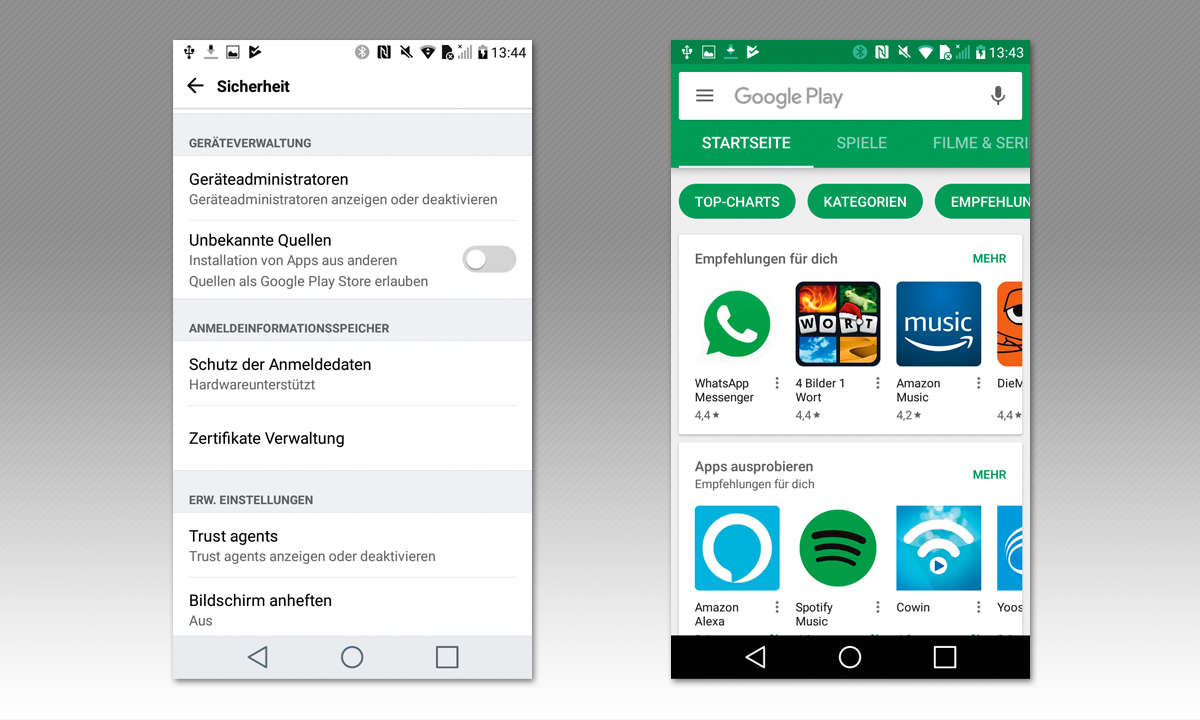
4. Apps aus sicherer Quelle
Installieren Sie Apps nur aus vertrauenswürdigen Quellen wie Google Play oder dem Apple App Store, denn hier sorgen die Betreiber für einen Mindeststandard an Sicherheit. Dennoch sollten Sie sich vor dem Download über die App informieren, Bewertungen lesen und die Zugriffsberechtigungen prüfen. Smartphones ab Android 6 Marshmallow sind hier im Vorteil: Dank des App-Berechtigungsmanagements kann der Anwender selbst definieren, welche Rechte er der App einräumt. iOS-Nutzer können ebenfalls die Berechtigungen der Apps einzeln prüfen und festlegen.
Lassen Sie auf jeden Fall die Finger von Downloads aus dem Webbrowser, die Sie anschließend via Sideload auf dem Smartphone installieren sollen. Deaktivieren Sie die Installation von Anwendungen von der SD-Karte oder aus anderen Quellen. Bei Android finden Sie unter „Einstellungen/Sicherheit/Geräteverwaltung“ die entsprechende Option.
Tipp: Es muss nicht immer eine neue App sein. Viele Dienste sind auch über mobile Webseiten erreichbar.
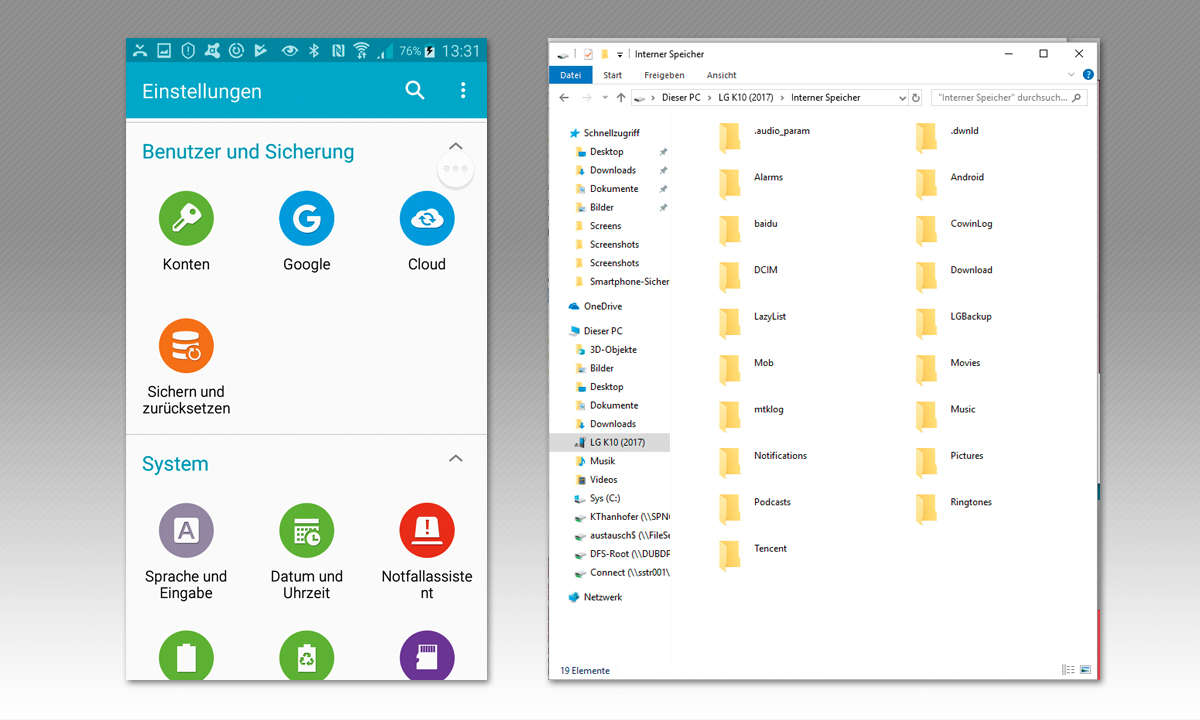
5. Regelmässige Backups
Damit die auf dem Smartphone gespeicherten Daten nicht verloren gehen, sollten sie regelmäßig gesichert werden. Am komfortabelsten ist die automatische Sicherung: Dabei werden alle Daten in der Cloud gespeichert und können bei Bedarf abgerufen werden. Android-Nutzer finden die Backup-Funktion in den Einstellungen unter „Sichern und zurücksetzen“, Apple-Nutzer unter „iCloud“. Bei der Nutzung der Cloud sollten Sie beachten, dass der Speicherplatz oft begrenzt ist und der Speicher nicht der Kontrolle des Benutzers unterliegt.
Wer außer Ihnen noch auf die Daten zugreifen kann, ist nicht 100-prozentig klar. Wenn Sie auf Nummer sicher gehen möchten, nutzen Sie lieber klassische Backup-Möglichkeiten wie die PC-Synchronisation. Vorteil: Der Computer hat meist einen riesigen Speicherplatz und Daten sind via USB schnell übertragen. Sofern Ihr Smartphone einen Steckplatz für SD-Karten hat, können Sie die Sicherung auch auf SD-Karte vornehmen.
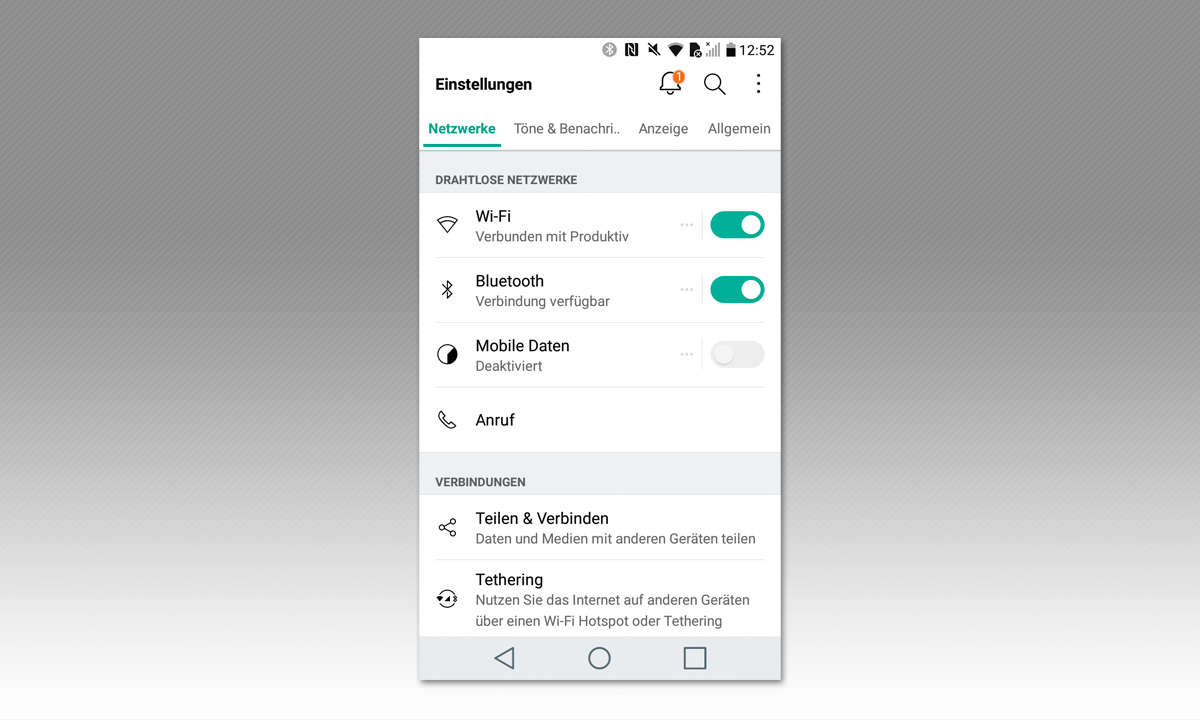
6. Funkschnittstellen abschalten
Schalten Sie drahtlose Schnittstellen wie WLAN oder Bluetooth nur bei Bedarf ein – dann ist das Smartphone weniger anfällig für Cyber-Angriffe. Erreichbar sind die Netzwerkeinstellungen bei Android sowie iOS über die „Einstellungen“. Alternativ genügt ein Wisch auf dem Homescreen nach unten.
Beachten Sie: Eine direkte Koppelung mit anderen Geräten zum Austausch von Daten darf nur mit vertrauenswürdigen Partnern geschehen. Gleiches gilt auch für USB-Verbindungen: Schließen Sie Ihr Smartphone nur an sichere Rechner an, denn auch auf diesem Weg kann Schadsoftware übertragen werden.
7. Achtung beim Rooten
Durch Rooten (Android) bzw. Jailbreaken (iOS) kann sich der Smartphone-Besitzer Admin-Rechte verschaffen und beispielsweise Funktionen freischalten, die sonst im Verborgenen liegen. Lassen Sie Vorsicht walten, denn durch diesen Vorgang werden zahlreiche Sicherheitsvorkehrungen am Mobilgerät ausgehebelt. Vor der Installation einer App, die ausdrücklich den Root-Zugang fordert, sollten Sie genau hinsehen, ob diese das Risiko tatsächlich wert ist.
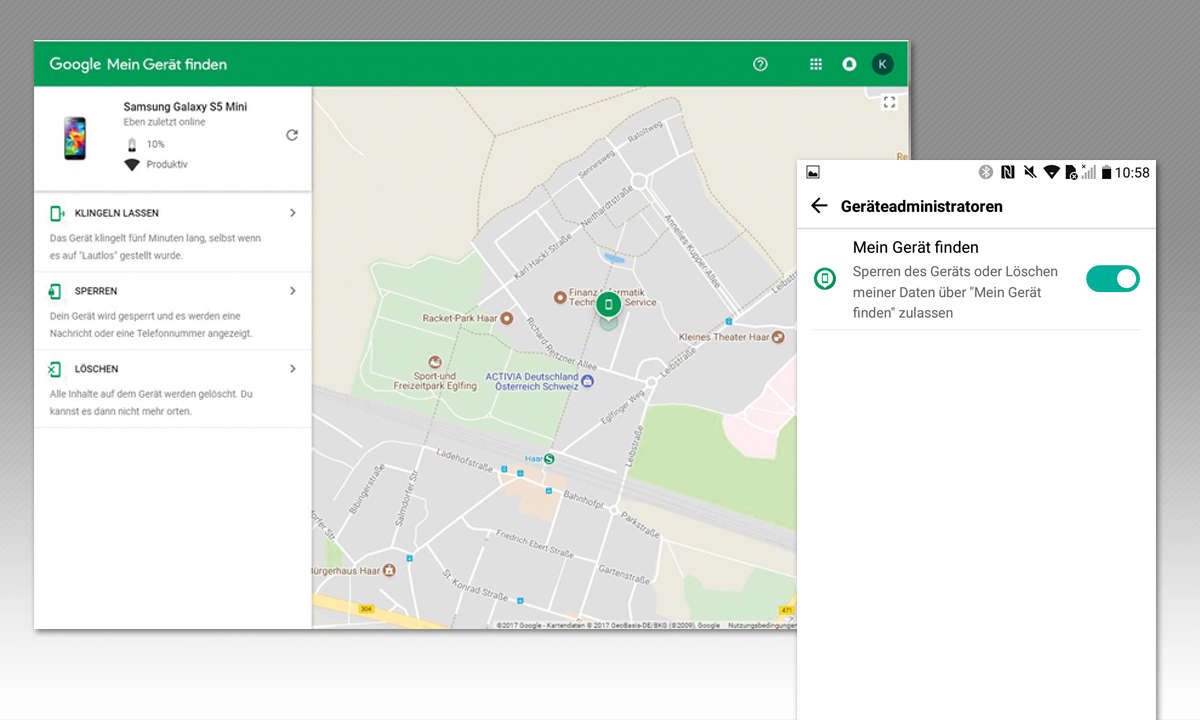
8. Handyortung aktivieren
Mittels Standortermittlung ist es möglich, das Smartphone über das integrierte GPS-Modul zu lokalisieren. Geht das Mobilgerät verloren oder wird gestohlen, lässt sich dessen Standort auf einer Karte anzeigen. Voraussetzung ist, dass eine Internetverbindung besteht und die Handyortung vorab am Mobilgerät aktiviert wurde. Während das bei iOS-Nutzern bereits bei der Ersteinrichtung geschieht, müssen Besitzer eines Android-Geräts im Zweifelsfall nach der Ersteinrichtung den aktuellen Stand prüfen.
In den „Einstellungen“ unter „Standort“ sollte der Schalter oben rechts aktiviert sein. Zudem sollte unter „Sicherheit/ Geräteadministratoren“ die Option „Mein Gerät finden“ ebenfalls aktiv sein. Für die Handyortung unter Android ist ein Google-Konto nötig. Um zu prüfen, ob die Geräteortung funktioniert, gehen Sie auf android.com/devicemanager und melden sich mit Ihrem Google-Konto an. Auf dem Portal haben Sie die Möglichkeit, das Handy klingeln zu lassen, es zu sperren oder Daten zu löschen. iPhone-Nutzer aktivieren die Funktion „Mein iPhone suchen“ in der "Wo ist?"-App und können unter icloud.com/find über ihre Apple-ID ihre Geräte orten.
9. Vorsicht vor fremden WLANs
Um den Datenverbrauch des Smartphones zu senken, bieten sich öffentliche Hotspots an. Doch Vorsicht: Alle übermittelten Daten können vom Betreiber des Funknetzwerkes ausgelesen werden, vor allem dann, wenn der Zugang unverschlüsselt erfolgt. Deshalb sollten Sie sensible Webseiten, bei denen Sie ein Passwort eingeben müssen (beispielsweise beim Onlinebanking), nie über ein öffentliches WLAN aufrufen. Die Sicherheit lässt sich durch ein VPN (Virtuelles Privates Netzwerk) deutlich erhöhen.
Lese-Tipp: WLAN-Hotspots sicher nutzen über VPN
10. Anonym surfen
Der Incognito-Modus des Browsers hilft dabei, beim Surfen keine Spuren im Internet zu hinterlassen. Suchabfragen, Browserverläufe etc. werden nicht gespeichert und sind damit für andere Personen nicht nachvollziehbar. Unter Chrome öffnen Sie ein neues Incognito-Fenster über das Menü, bei Firefox heisst diese Option „Neues privates Fenster“. Im Apple-Browser Safari tippen Sie rechts auf das Seitensymbol und anschließend auf „Privat“. Wer ganz auf Nummer sicher gehen will, nutzt den Zugang über VPN (siehe oben).